iPhone 데이터를 잃는 것은 악몽처럼 느껴질 수 있습니다. 특히 소중한 사진, 중요한 연락처 및 필수 메시지가 포함된 경우 더욱 그렇습니다. 하지만 걱정하지 마십시오. iTunes를 사용하여 iPhone을 컴퓨터에 백업 한 경우 iTunes 백업에서 중요한 데이터를 복구하는 것이 훨씬 쉽습니다.
이 기사에서는 iTunes 백업 복구 과정을 안내하여 원활하고 성공적인 복원을 보장하는 유용한 팁과 요령을 제공합니다.
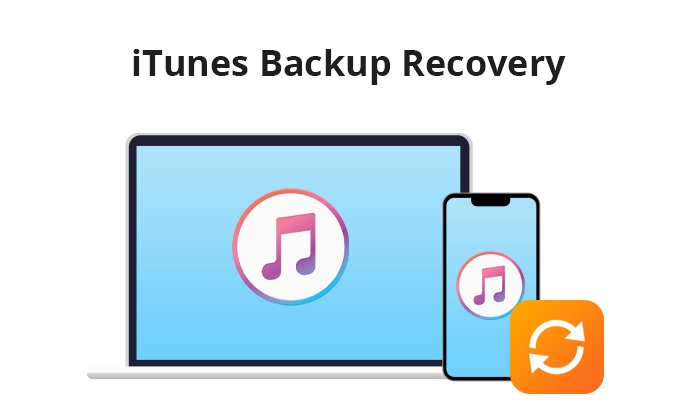
iTunes 백업 복구와 관련하여 사람들이 자주 사용하는 첫 번째 방법은 Apple 공식 방법입니다. 이는 간단한 과정입니다. iTunes 백업 복구 단계는 다음과 같습니다.
1단계. USB 케이블을 사용하여 iPhone, iPad 또는 iPod touch를 컴퓨터에 연결합니다. 컴퓨터에서 iTunes 응용프로그램을 실행합니다.
2단계. 장치를 연결하면 iTunes가 장치를 식별하고 iTunes 창의 왼쪽 상단에 장치 아이콘을 표시합니다. 장치 아이콘을 클릭하여 장치의 "요약" 페이지로 이동합니다.
3단계. "요약" 페이지의 "백업" 섹션에 있는 "백업 복원" 기능을 선택합니다. 액세스 가능한 백업 목록이 나타나며, 복구를 위해 원하는 데이터가 포함된 백업 파일을 선택할 수 있습니다.
4단계. "복원" 버튼을 클릭하여 복구 프로세스를 시작합니다. iTunes는 선택한 백업을 사용하여 장비 복원을 시작합니다.

iTunes 백업 위치를 찾으려면 이 기사를 읽어보세요.
iTunes Store 백업은 어디에 있으며 백업 위치를 변경하는 방법은 무엇입니까?iTunes에서 직접 백업을 복원할 수 있지만 iTunes는 복원 전 백업 미리보기를 허용하지 않으며 휴대폰의 원본 데이터를 덮어씁니다. 따라서 이 문제를 해결하려면 Coolmuster iPhone Data Recovery 및 Coolmuster iPhone Backup Extractor 와 같은 전문 도구를 사용할 수 있습니다. 이러한 도구를 사용하면 전체 백업 대신 특정 데이터를 미리 보고 복원할 수 있습니다.
Coolmuster iPhone Data Recovery 사용자가 iPhone에서 손실되거나 삭제된 데이터를 복구하는 데 도움을 주기 위해 제작된 강력한 애플리케이션입니다. 이 도구의 뛰어난 기능은 iTunes 백업 복구를 실행하여 사용자가 iTunes 백업에서 데이터를 선택적으로 복구할 수 있다는 것입니다.
주요 특징들:
iTunes에서 백업을 어떻게 복구합니까? 컴퓨터에 소프트웨어를 다운로드하여 설치하고 아래 단계에 따라 iTunes 백업 복구를 수행하십시오.
01 Coolmuster iPhone Data Recovery 다운로드하고 실행한 다음 왼쪽에 있는 "iTunes 백업 파일에서 복구" 탭을 선택합니다.
02 처음에 도구는 컴퓨터의 기본 iTunes 백업 위치를 검색합니다. 인터페이스에 표시된 목록에서 백업 파일을 선택하고 "스캔 시작" 버튼을 클릭하십시오. 원하는 파일을 찾을 수 없는 경우 "선택" 아이콘을 클릭하여 대체 폴더에서 iTunes 백업 파일을 선택하세요.

03 복구하려는 데이터 유형을 선택하고 오른쪽 하단에 있는 "스캔 시작" 아이콘을 클릭하세요. 그런 다음 컴퓨터에서 iTunes 백업 파일을 미리 볼 수 있습니다.

04 카테고리를 선택한 후 오른쪽에서 특정 삭제 파일과 기존 파일을 선택하세요. 마지막으로 "컴퓨터로 복구" 아이콘을 클릭하여 iTunes 백업에서 파일 복원을 시작합니다.

비디오 튜토리얼:
Coolmuster iPhone Backup Extractor 는 iPhone 백업에서 데이터를 추출하고 복구하는 데 사용할 수 있는 또 다른 도구입니다. iPhone을 PC/ Mac 에 연결할 필요 없이 iPhone iTunes 백업 파일에서 데이터를 검색할 수 있습니다. 이 소프트웨어를 사용하면 iTunes 백업에서 복구하려는 데이터를 선택할 수도 있습니다.
주요 특징들:
Coolmuster iPhone Backup Extractor 다운로드하세요.
Coolmuster iPhone Backup Extractor 사용하여 iTunes 백업 복구를 수행하는 방법은 다음과 같습니다.
01 iPhone 백업 추출기를 열면 컴퓨터에 있는 iTunes 백업 파일이 자동으로 식별됩니다. 이전에 이 컴퓨터와 동기화된 장치의 백업 기록을 표시합니다. iPhone에 적합한 것을 선택하고 "스캔 시작" 버튼을 클릭하여 계속 진행하세요.

02 기본 iTunes 백업을 선택했으면 필요한 데이터 유형을 선택하고 "스캔 시작"을 클릭하여 추가 세부 정보에 대한 보다 심층적인 스캔 프로세스를 시작합니다.

03 신속한 스캔 프로세스에 따라 손실된 파일은 빨간색으로, 기존 파일은 검은색으로 강조 표시되어 휴대폰에 있는 모든 데이터를 관찰할 수 있습니다. 원하는 파일을 검토하고 선택한 다음 "컴퓨터로 복구" 버튼을 클릭하여 복구 프로세스를 시작합니다.

비디오 튜토리얼:
iTunes 백업 복구는 모든 Apple 장치 사용자가 자신의 레퍼토리에 가지고 있어야 하는 기술입니다. Coolmuster iPhone 데이터 복구 및 Coolmuster iPhone Backup Extractor 의 도움으로 전통적인 iTunes 방법을 사용할 수 있지만 iTunes 백업을 선택적으로 복구할 수 있습니다. 다운로드하여 직접 사용해 보세요.
관련 기사:
데이터 복원 여부에 관계없이 내 iTunes 백업 파일을 보는 방법은 무엇입니까? (해결됨)
[쉬운 솔루션] iTunes 백업 및 복원 문제를 해결하는 방법은 무엇입니까?





